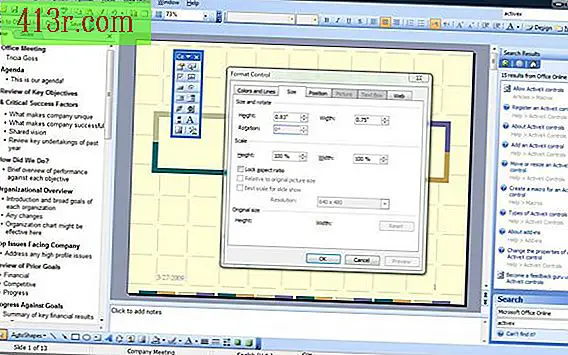Cara menginstal Mac OS X dari hard drive eksternal

Instalasi dimulai
Langkah 1
Hubungkan hard drive eksternal Anda dan buka "Disk Utility". Kemungkinan besar itu ada di folder "Aplikasi" Anda (Aplikasi)> "Utilitas".
Langkah 2
Klik pada hard drive eksternal Anda. Jika komputer Anda mengenali hard drive eksternal, komputer akan muncul di menu di sebelah kiri aplikasi utilitas disk.
Langkah 3
Klik pada tab "Pulihkan". Akan ada empat tab di bagian atas "Disk Utility". "Kembalikan" adalah tab di sisi kanan.
Langkah 4
Klik pada tab gambar yang terletak di sebelah kanan bidang asal. Anda harus memilih gambar disk, misalnya "tiger.dmg", yang ingin Anda instal.
Langkah 5
Seret hard drive eksternal Anda ke dalam kolom "Tujuan". Hard drive eksternal Anda harus ditempatkan di panel sebelah kiri. Cukup klik dan seret hard drive eksternal ke bidang tujuan dan klik "Pulihkan". Proses pemulihan harus dimulai dan dapat berlangsung beberapa jam, tergantung pada perangkat keras sistem Anda.
Langkah 6
Buka "System preference" setelah restorasi berhasil diselesaikan. Untuk melakukan ini, klik ikon Apple di sudut kanan atas layar dan pilih opsi "System preference".
Langkah 7
Klik pada "Startup disk". Ini adalah ikon yang terletak di bawah menu "preferensi Sistem".
Langkah 8
Pilih hard drive eksternal. Ini akan menjadi drive di mana Anda baru saja menginstal citra disk sistem operasi.
Langkah 9
Klik "Restart" dan Mac OSX akan mulai menginstal dari hard drive eksternal.